MATLAB/Simulink仿真模拟正弦函数sin(x)+1
1、第一,启动MATLAB,在命令行窗口(Command Window)输入simulink然后回车。
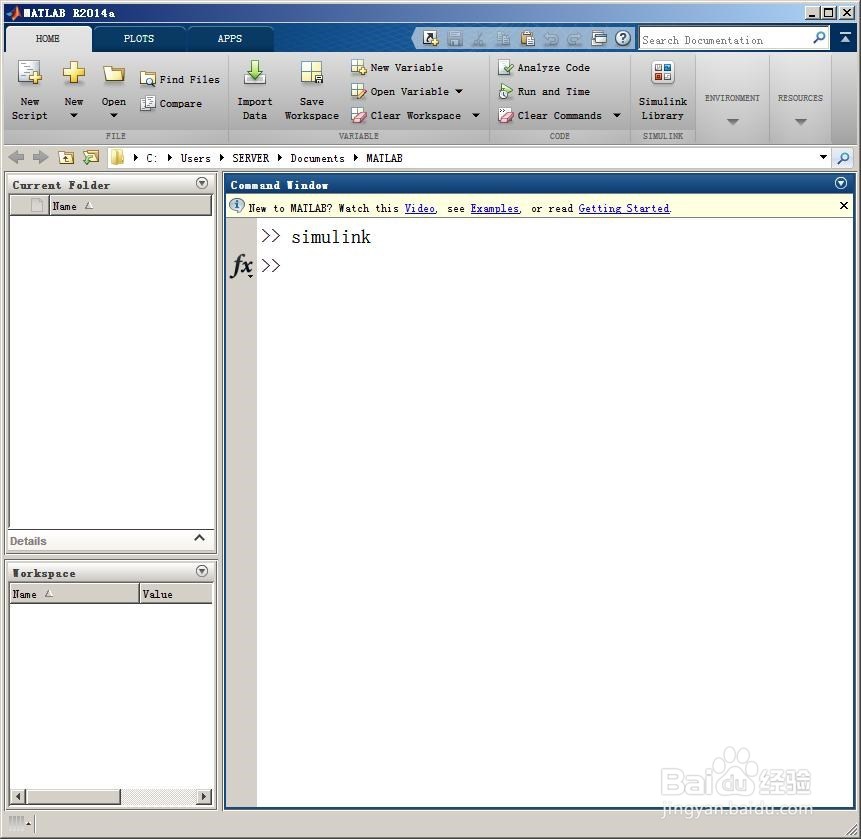
2、第二,此时弹出Simulink Library Browser,然后点击File->New->Model.
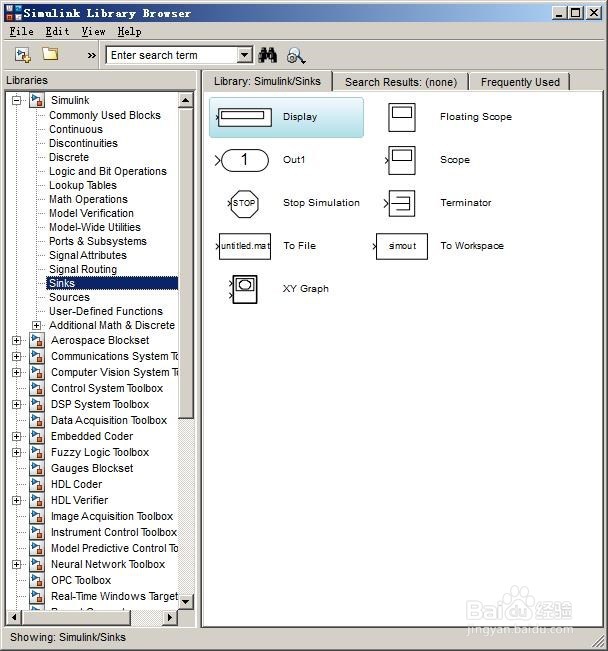
3、第三,此时弹出建模区(默认名称为untitled)。
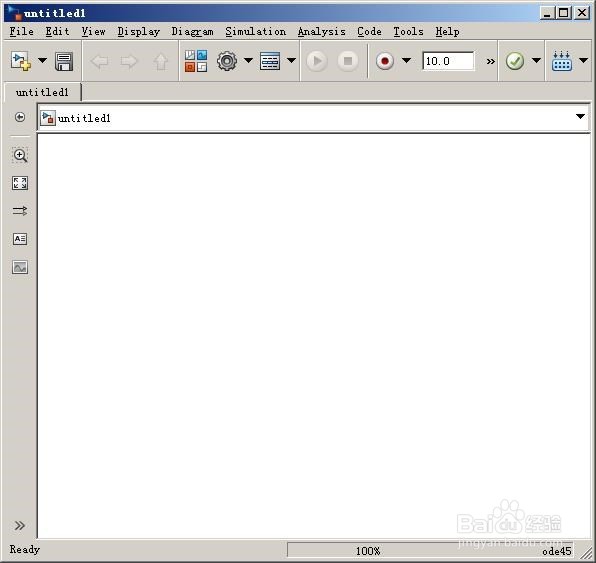
4、第四,在第二步的Simulink Library Browser中找到Source Library,并将Sine Wave和Constant模块拖到建模区,再找到Math Operations Library,并将Sum模块拖到建模区,再找到Sinks Library,并将Scope模块拖到建模区。如下图。
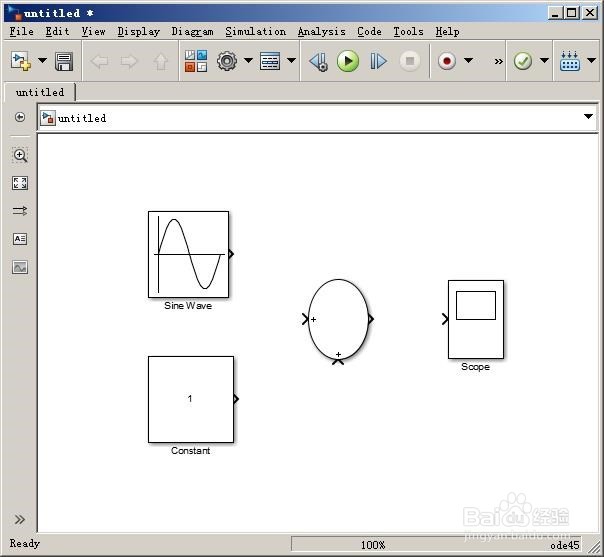
5、第五,将鼠标移动到各个模块上,并将输出与输入端连接起来。如下图。
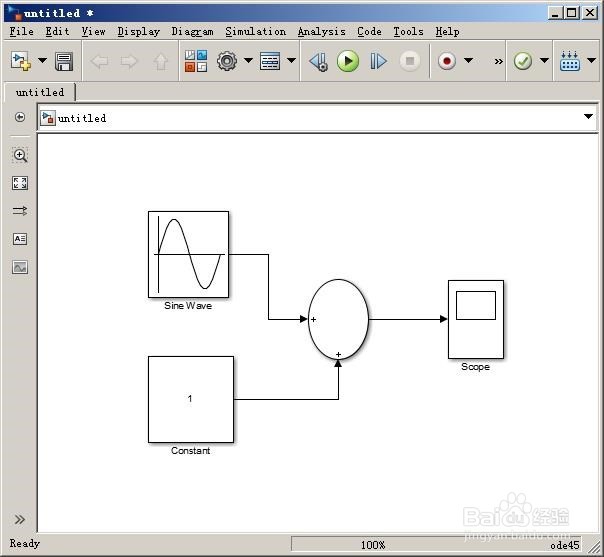
6、第六,点击工具栏中的Simulation->Model ConfigurationParameters,将Solver中的ode45(Dormand-Prince)设置为discrete(no continuous states)。
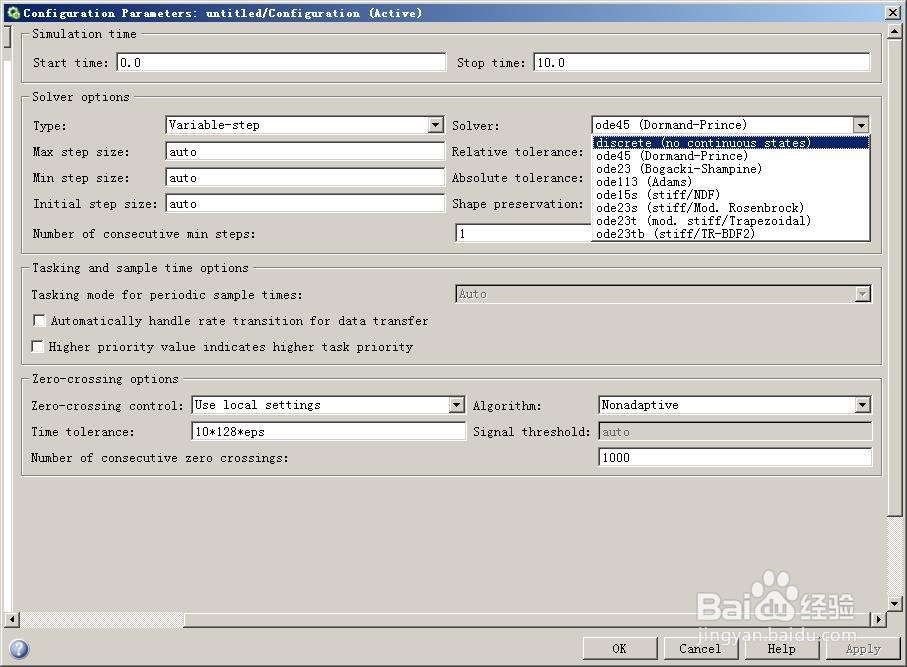
7、第七,再将Diagnostics中的Automatic solver parameter selection设置为none.
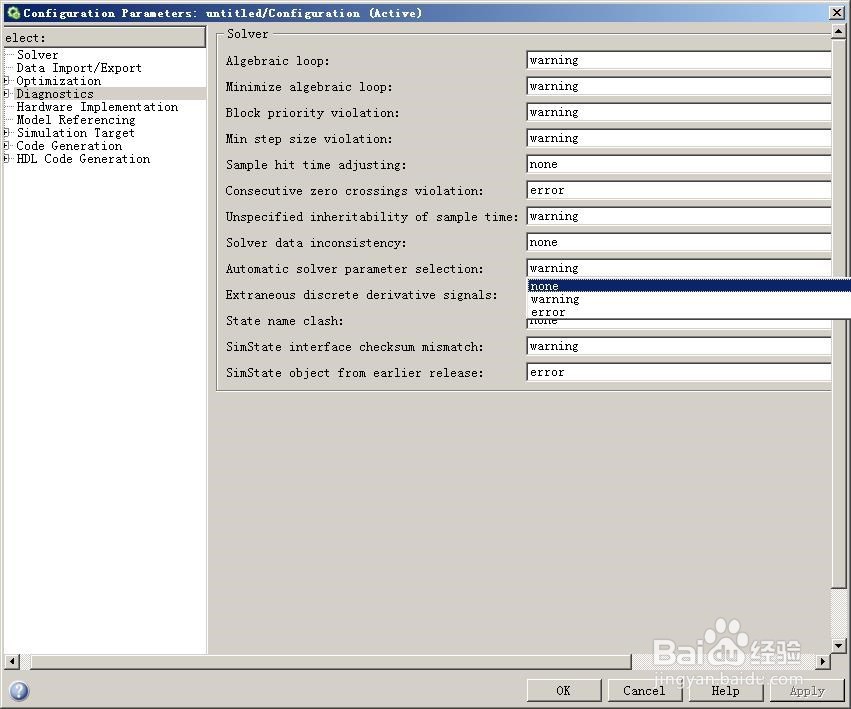
8、第八,然后点击File->Save保存该模型(untitled.slx),再点击Simulation->Run运行该模型。保存和运行应该都没有问题,最后点击Scope,并点击Scope工具栏中的Autoscale,得到如下正弦函数sin(x)+1的图形。
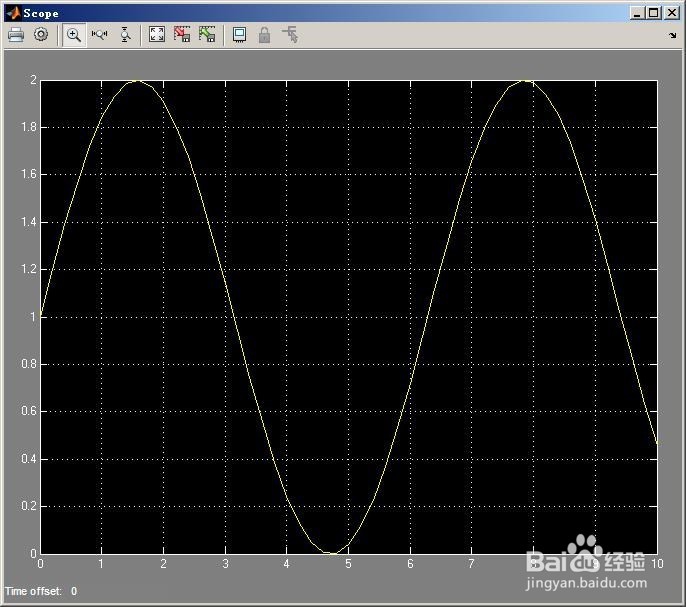
声明:本网站引用、摘录或转载内容仅供网站访问者交流或参考,不代表本站立场,如存在版权或非法内容,请联系站长删除,联系邮箱:site.kefu@qq.com。
阅读量:132
阅读量:168
阅读量:183
阅读量:25
阅读量:136